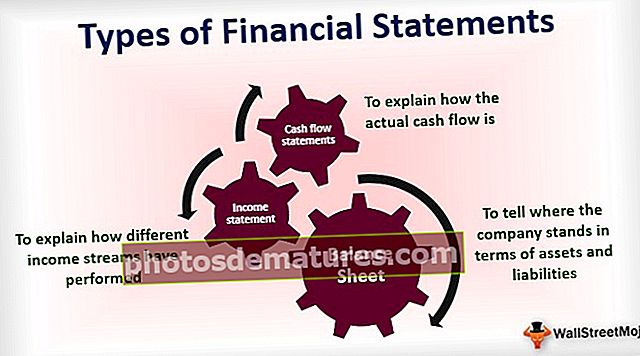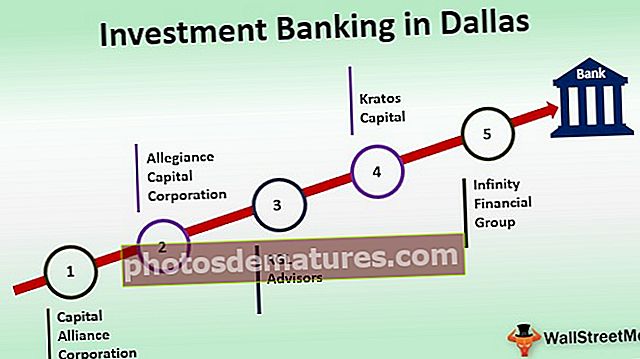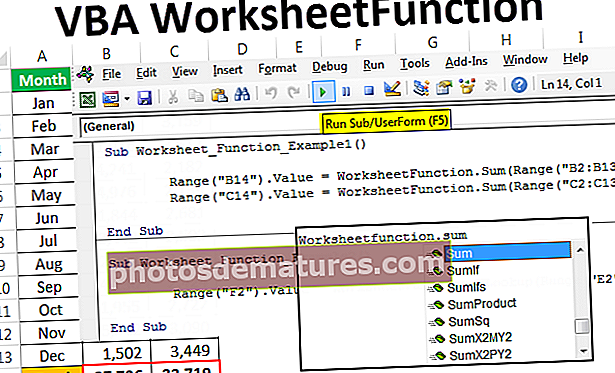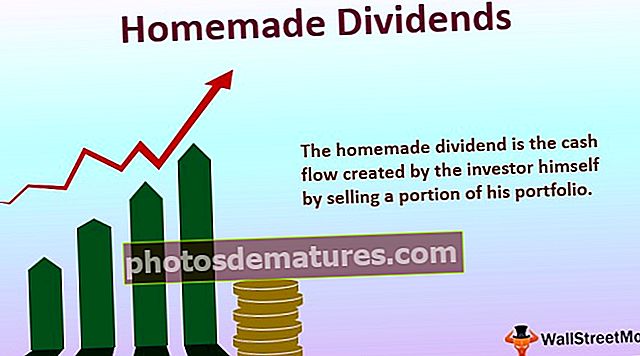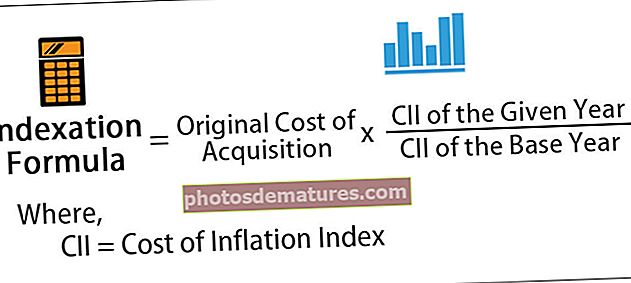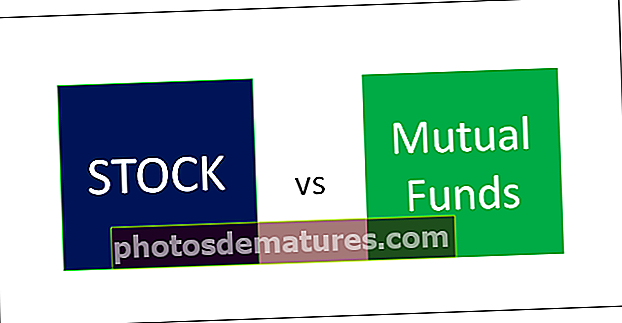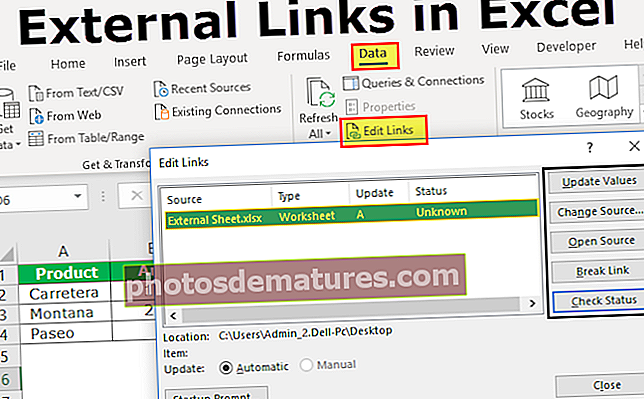وی بی اے ڈیبگ پرنٹ | وی بی اے کوڈ آؤٹ پٹ کا تجزیہ کرنے کے لئے ڈیبگ۔پرنٹ کا استعمال کیسے کریں؟
ایکسل VBA ڈیبگ.پرنٹ
ڈیبگ پرنٹ وی بی اے ایڈیٹر میں پیش کیا جانے والا ایک مفید ٹول ہے جس میں یہ جاننے کے لئے کہ کوئی پروگرام کس طرح کام کر رہا ہے اور یہ وی بی اے پروگرام میں پیدا کردہ متغیرات کی اقدار میں ہونے والی تبدیلیوں کا تجزیہ کرنے میں مدد کرتا ہے۔ جب ہم بغیر کسی کیڑے کے پروگرام چلاتے ہیں تو یہ فوری ونڈو کی پیداوار ظاہر کرتا ہے۔
کوڈ کے آؤٹ پٹ کو ظاہر کرنے کے لئے ڈیبگ۔پرینٹ Msgbox کے استعمال سے دو اہم فوائد پیش کرتا ہے۔ یہ ہر بار اوکے بٹن پر کلک کرنے کی ضرورت کو ختم کرتا ہے اور فوری طور پر ونڈوز میں واپس آؤٹ پٹ ویلیو کی لاگ ان دکھاتا ہے۔ اس سے صارفین کا کافی وقت بچ جاتا ہے۔ موجودہ مضمون میں ایکسل وی بی اے ڈیبگ پرنٹ کے استعمال کی بہت سی مثالوں کے ساتھ وضاحت کی گئی ہے اور اس کی وضاحت کی گئی ہے کہ مندرجہ ذیل چیزوں کو شامل کیا جائے۔
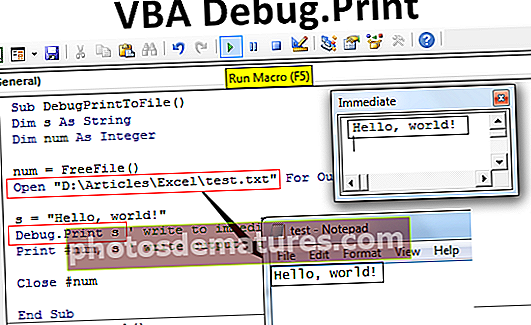
وی بی اے ڈیبگ پرنٹ کیا ہے؟
ڈیبگ وی بی اے میں ایک شے ہے اور اس کو دو طریقوں کے ساتھ استعمال کیا جاتا ہے جس کو ایسٹ اور پرنٹ کہتے ہیں۔ پرنٹ ڈسپلے پیغام میں مددگار ہے اور شرائط کی تشخیص میں مددگار ثابت کرتا ہے۔ وی بی اے میں ، ڈیبگ۔پریٹ اسٹیٹمنٹ کو کوڈنگ پروگرام کے کسی بھی مقام پر تغیراتی ونڈو میں کسی متغیر یا پیغامات کی قدروں کو ظاہر کرنے کے لئے استعمال کیا جاتا ہے۔ ان کو کسی بھی اعتراف یا توثیق کی ضرورت نہیں ہے اور وہ تیار کردہ کوڈ پر کوئی اثر نہیں دکھاتے ہیں۔ صورتحال میں کوڈ میں استعمال کرنا بہت سے صارفین تک رسائی کو آسان بنانے کے لئے محفوظ اور بہترین ہے۔ یہ اس بات کی تصدیق کرنے کے لئے کوڈ کی جانچ یا تشخیص میں مددگار ہیں کہ یہ ٹھیک سے کام کررہا ہے یا نہیں۔ متغیرات ، تار ، تعداد ، صف ، ایکسل شیٹ میں قدر اور خالی اور فعال شیٹس کی طباعت۔
ایکسل وی بی اے ڈیبگ پرنٹ کا استعمال کیسے کریں؟
وی بی اے ڈیبگ۔پرینٹ فوری طور پر ونڈو میں ایک وقت میں زیادہ سے زیادہ متغیرات کی نمائش میں معاون بیان ہے۔ آؤٹ پٹ کو ظاہر کرنے کے لئے یہ بہترین اور متبادل نقطہ نظر ہے۔
مثال کے طور پر،
ڈیبگ.پرینٹ گنتی ، رقم ، اوسط ، معیاری انحراف
جیسا کہ مثال میں دکھایا گیا ہے ، تمام متغیرات کوما سے الگ کردیئے گئے ہیں۔ یہ بیان ونڈو نہ کھولنے کی صورت میں بھی آؤٹ پٹ کو فوری ونڈو میں منتقل کرنے کے قابل ہے۔ یہ کوڈ کو چلانے سے باز نہیں آتا جیسے Msgbox میں ہے۔ یہ لچکدار کوڈ میں بدلاؤ کے سلسلے میں آؤٹ پٹ میں ہونے والی تبدیلیوں کی مسلسل نگرانی کی حمایت کرتا ہے۔
متغیر کی گنتی ، رقم ، اوسط ، اور معیاری انحراف ایک ہی لائن میں ان میں مساوی جگہ کے ساتھ دکھائے جاتے ہیں۔ اگر فوری طور پر ونڈو نہیں کھولی ہے تو ، آؤٹ پٹ کو دیکھنے کے لئے درج ذیل اقدامات پر عمل کریں۔
فوری ونڈو کھولنے اور آؤٹ پٹ کو دیکھنے کے اقدامات
- دبائیں Ctrl + G یا وی بی اے ایڈیٹر میں موجود 'دیکھیں' مینو پر کلک کریں۔
- 'فوری ونڈو' کا اختیار منتخب کریں۔
- کرسر کو ونڈو میں رکھیں اور دوبارہ کوڈ چلائیں۔
- ونڈو میں آؤٹ پٹ کا مشاہدہ کریں.
ایکسل VBA ڈیبگ.پرنٹ کی مثالیں
ایکسل وی بی اے میں ڈیبگ پرنٹ کے استعمال کو ظاہر کرنے کے لئے مندرجہ ذیل مثالوں ہیں۔
آپ یہ VBA ڈیبگ پرنٹ ایکسل ٹیمپلیٹ ڈاؤن لوڈ کرسکتے ہیں۔ VBA ڈیبگ پرنٹ ایکسل ٹیمپلیٹمثال # 1 - متغیرات کی قدر ظاہر کرنا
پہلے ، ڈویلپر ٹیب پر جائیں ، میکروز پر کلک کریں اور VBA میں کوڈ لکھنے کے لئے ایک میکرو بنائیں اور اس میں نام شامل کریں۔

نام شامل کرنے کے بعد تخلیق پر کلک کریں۔ یہ وی بی اے ایڈیٹر کھولتا ہے۔

ایک چھوٹا سا پروگرام تیار کریں جیسا کہ شکل میں دکھایا گیا ہے۔
کوڈ:
ذیلی تغیرات () ڈم ایکس جیسا انٹیجر ڈیم وائی اسٹرنگ ڈیم زیڈ جیسا کہ ڈبل ایکس = 5 وائی = "جان" زیڈ = 105.632 ڈیبگ۔ پرنٹ ایکس ڈیبگ۔ پرنٹ ی ڈیبگ۔ پرنٹ زیڈ اینڈ سب

جیسا کہ اسکرین شاٹ میں دکھایا گیا ہے ، تین جہتوں یا متغیرات کو بالترتیب X ، Y ، اور Z کی حیثیت سے انٹیگر ، سٹرنگ اور ڈبل کے طور پر کم کیا گیا ہے۔ ان اقدار کو پرنٹ کرنے کے لئے ڈیبگ۔پرینٹ استعمال ہوتا ہے اور آؤٹ پٹ کو فوری ونڈو میں دکھایا جائے گا۔ دبائیں CTRL + G اسکرین شاٹ میں دکھایا گیا ہے کے طور پر آؤٹ پٹ کو دیکھنے کے لئے.
اس کوڈ کو ایف 5 کی چابی کا استعمال کرکے چلائیں اور دبائیںCTRL + G فوری ونڈو میں آؤٹ پٹ کو دیکھنے کے لئے.

کوما کے ذریعہ ڈیبگ۔پرنٹ بیانات کو الگ کرکے اس پروگرام کو آسان بنایا جاسکتا ہے۔
کوڈ:
ذیلی تغیرات () ڈم ایکس جیسا انٹیجر ڈیم وائی اسٹرنگ ڈم زیڈ جیسا کہ ڈبل ایکس = 5 وائی = "جان" زیڈ = 105.632 ڈیبگ۔پرنٹ ایکس ، وائی ، زیڈ اینڈ سب

اسکرین شاٹ میں دکھائے جانے کے مطابق یہ ڈیبگس اسٹیٹمنٹ آؤٹ پٹ کو اسی لائن میں پرنٹ کرتا ہے۔

مثال # 2 - ڈیبگ پرنٹ کرنے کے لئے فائل
جب یہ متن کی لمبائی بہت زیادہ ہے تو یہ مثال کسی فائل میں آؤٹ پٹ ظاہر کرنے کے لئے VBA ڈیبگ پرنٹ کے استعمال کی وضاحت کرتی ہے۔
کسی فائل پر آؤٹ پٹ پرنٹ کرنے کا پروگرام وضع کیا گیا ہے جیسا کہ اعداد و شمار میں دکھایا گیا ہے۔
کوڈ:
سب ڈیبگ پرنٹٹو فاائل () ڈم s اسٹرنگ ڈم نمبر جیسا کہ عددی نمبر = FreeFile () کھولیں "D: icles مضامین \ ایکسل \ test.txt" آؤٹ پٹ کے طور پر #num s = "ہیلو ، دنیا!" ڈیبگ۔پرینٹ کو فوری طور پر ونڈو پرنٹ کریں #Num، s 'فائل لکھنے کے لئے بند کریں #num End Sub

اس پروگرام میں ، S اور Num نامی دو متغیرات کو بالترتیب اسٹرنگ اور انٹیجر کے طور پر سمجھا جاتا ہے۔ کھلے بیان کو نام کی جانچ کے ساتھ ایک ٹیکسٹ فائل بنانے کے لئے استعمال کیا جاتا ہے۔ "ہیلو ورلڈ" نامی ایک تار کو متغیر ایس میں قرار دیا گیا ہے۔
جب آپ VBA کوڈ کو دستی طور پر چلاتے ہیں یا پھر F5 کلید کا استعمال کرتے ہیں تو ، آؤٹ پٹ فوری طور پر ونڈو میں لکھا جاتا ہے اور ایک وقت میں فائل کو فولڈر میں دکھایا جاتا ہے۔

فائل کرنے کا آؤٹ پٹ ذیل میں بیان کردہ اعداد و شمار میں دکھایا گیا ہے۔

جب لمبا متن پیش کیا جائے تو فائل میں پرنٹنگ آؤٹ پٹ فائدہ مند ہے۔
مثال # 3 - فوری طور پر ونڈو میں ایک نمبر کی فیکٹریوریئل ڈسپلے کرنا
یہ مثال ڈیبگ۔پریٹ اسٹیٹمنٹ کے استعمال کی عکاسی کرتی ہے تاکہ کسی عدد کے فیکٹووریئل کو دکھایا جاسکے۔
کوڈ:
پبلک سب فیکٹ () ڈیم کاؤنٹ انٹیجر ڈیم نمبر کے بطور انٹیجر ڈیم فیکٹ انٹیجر نمبر کے طور پر = 5 حقیقت = 1 گنتی کے لئے = 1 سے فیکٹ = حقیقت * شمار اگلا گنتی ڈیبگ۔ پرنٹ فیکٹ اینڈ سب

جزئیات کا تعین کرنے کے ل three ، تین متغیرات پر غور کیا جاتا ہے جن میں گنتی ، تعداد اور حقیقت شامل ہیں۔ تعداد کے حقائق کا تعین کرنے کے لئے گنتی کے ساتھ حقائق کی قیمت کے ضرب کو دہرانے کے لئے لوپ لیا جاتا ہے۔
یہاں ، لوپ کی تکمیل کے بعد ویلیو کو ظاہر کرنے کے لئے "for" لوپ کے باہر ڈیبگ۔پریٹ بیان استعمال کیا جاتا ہے۔ پیداوار کے طور پر مقرر کیا جاتا ہے.

اگر ہم "for" لوپ کے اندر ڈیبگ۔پریٹ اسٹیٹمنٹ کا استعمال کرتے ہیں تو ، فکٹریٹ ہر بار بار آنے والے وقت کے ل displayed ظاہر ہوتی ہے جیسا کہ اعداد و شمار میں دکھایا گیا ہے۔
کوڈ:
پبلک سب فیکٹ () ڈیم کاؤنٹ انٹیجر ڈیم نمبر کے بطور انٹیجر ڈیم فیکٹ کے برابر انٹیجر نمبر = 5 فیکٹ = 1 گنتی کے لئے = 1 سے ٹھوس = حقیقت * گنتی ڈیبگ۔ پرنٹ فیکٹ اگلی گنتی اختتامی سب

ایف 5 کی دبانے سے کوڈ چلائیں اور فوری ونڈو میں آؤٹ پٹ دیکھیں۔ اس صورتحال میں ، ہمیں آخری قیمت کو دیئے گئے نمبر کی فیکٹوریئل سمجھنا چاہئے۔

مثال نمبر 4 - ایکٹو ورک بک کا پورا نام چھاپنا
یہ مثال بتاتی ہے کہ موجودہ ورک بک کا نام فوری ونڈو میں کیسے چھاپیں
اعداد و شمار میں دکھایا گیا ہے کے طور پر یہ پروگرام تیار کیا گیا ہے۔
کوڈ:
سب ایکٹیویٹ ورک () دھیمی گنتی کے حساب سے لمبی لمبی گنتی = 1 to Workbooks.count ڈیبگ.پرنٹ ورک بوکس (کاؤنٹی) .فلم نام اگلی گنتی ڈیبگ. پرنٹ گنتی اختتامی سب

یہاں ‘گنتی’ متغیر ہے جو فعال ورک بک کی تعداد گننے اور فعال ورک بک کے مکمل نام کو ظاہر کرنے کے ل taken لی جاتی ہے۔ اعداد و شمار کے مطابق مکمل ورک بکس کی مکمل نام اور تعداد ظاہر کی گئی ہے۔

ڈرائیوز میں ورک بوک کا راستہ درست طور پر وی بی اے ڈیبگ۔پرنٹ بیان کو استعمال کرکے ظاہر کیا گیا ہے۔
یاد رکھنے والی چیزیں
- ڈیبگ. پرنٹ کے ساتھ بنیادی مسئلہ فوری ونڈو میں لمبی تار کے ل text کوئی متن ریپنگ آپشن نہیں ہے
- صارف کے انٹرفیس میں آؤٹ پٹ کو دیکھنے کے لئے فوری طور پر ونڈو لانا چاہئے
- فوری ونڈو میں دکھائے گئے لمبے متن کو لپیٹنا ناممکن ہے۔ اس صورتحال میں ، آؤٹ پٹ کو ڈرائیو میں محفوظ فائل میں ڈسپلے کرنے کی ضرورت ہے۔